WPS Office 2012下载及word 2010 生成目录使用技巧
wps office 2010是一款非常好用的办公软件,拥有WPS文字、WPS演示、WPS表格三大功能,多种皮肤随意切换,每款产品功能强大,布局合理,全面兼容Windows操作系统。wps2010虽说是老版本了,但是功能还是棒棒哒,下面小编教下大家wps office 2010使用技巧有需要的朋友可以下载!

wps office 2010使用技巧:
word 2010 生成目录
1,点菜单“视图”—“工具栏”-“大纲”,在此工具条上设置需要生成的目录对应级别,目录级别依次设为1,2,3……正文部分则为“正文文本”,
2,可点击工具栏上的“文档结构图”按钮,在当前图框中显示的目录,即为要生成的目录,点击文档结构图中的目录内容可以快速定位到文档中部分,以方便自己查看以便调整修改目录。
3,级别设置好以后,点“插入”——“引用”-“索引和目录”——“目录”,(此处也可进行相关目录选项或样式的修改)确定即可。
word 2010 分节符在哪,怎么删除
word 2010 分节符在页面布局的选项卡里,
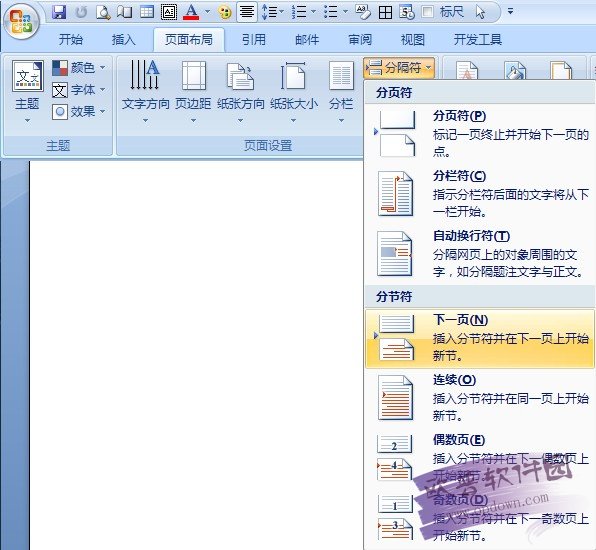
word 2010 分节符删除方法:
打开WORD, 最上面,打开文件的那个按钮后面有个小三角,单击它,其他命令,打开窗口,就是选项,显示下面启用所有格式标记。
怎样快速查找WPS表格中的合并单元格
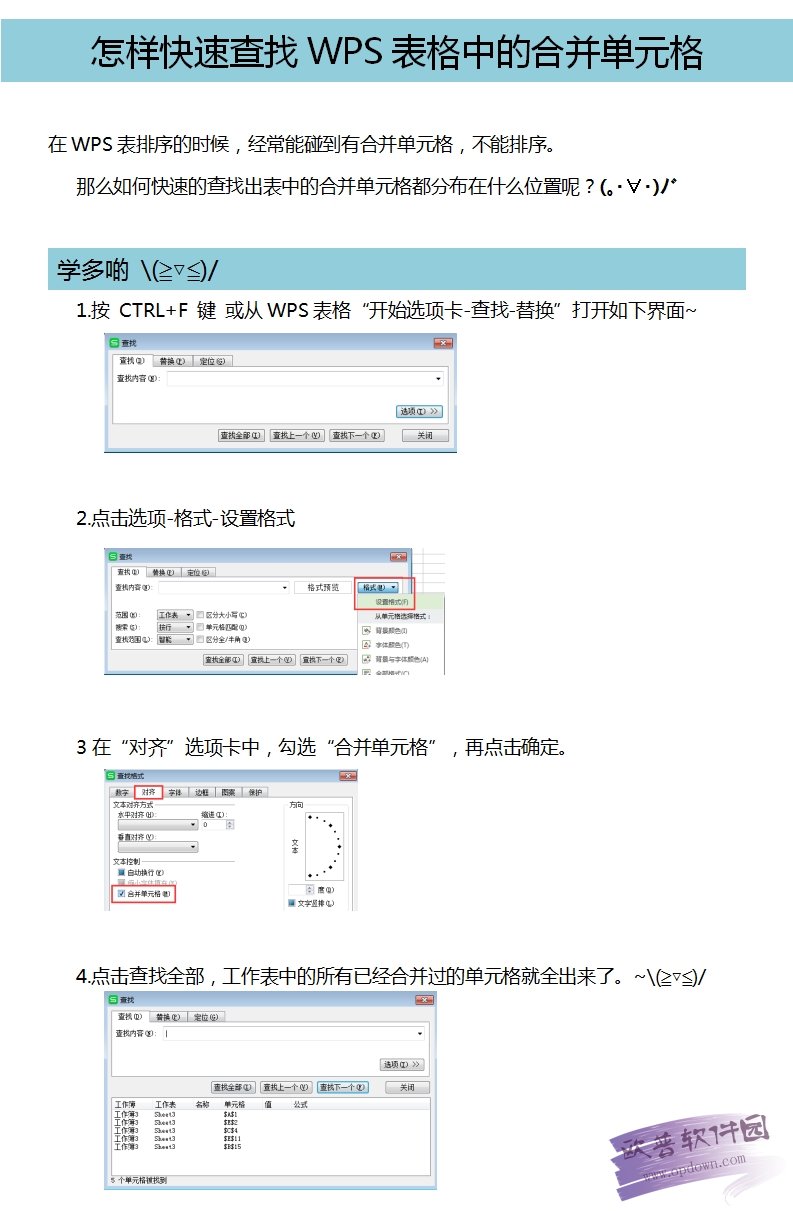
用快捷键在放映的PPT中想去哪页就去那页
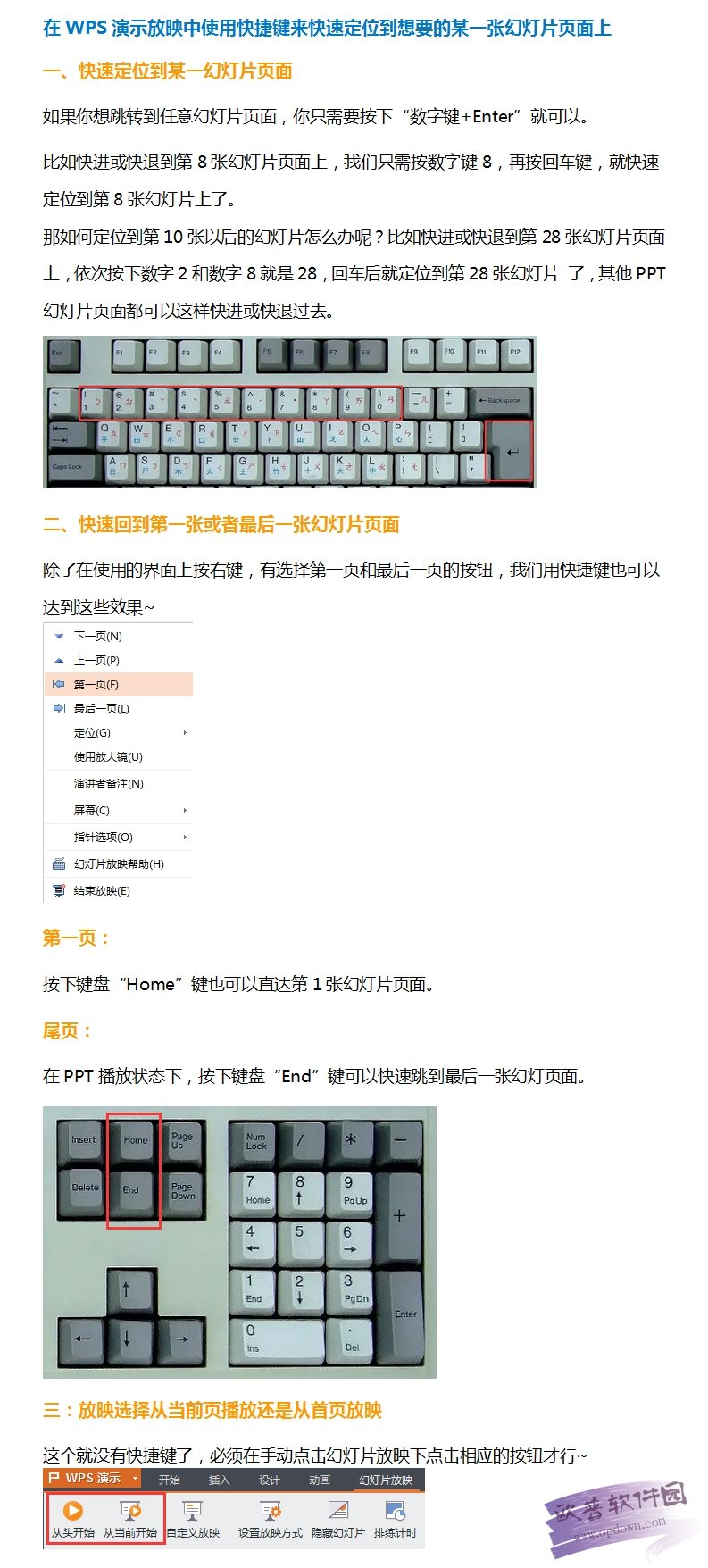
OK,以上就是小编为大家带来的关于wps office 2010使用技巧。想要了解更多信息,请关注我们启动软件中心吧!








 苏公网安备32032202000432
苏公网安备32032202000432